用PowerPoint2010制作“3D切换效果”|office办公软件入门基础教程
创建与众不同的演示文稿,为演示文稿添加3D切换效果及逼真的动画效果,以快速吸引观众的注意力。
操作方法:
1、单击"切换",再按下图所示进行操作。

2、选择"立方体",当前幻灯片将会以"立方体"效果进行切换。
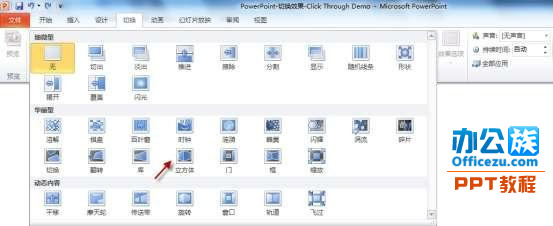
3、单击"效果选项"按钮,选择"自左侧",即幻灯片应用"立方体"效果时,将从左侧方向迚行旋转。

4、全屏放映幻灯片,查看切换效果。

版权声明:
本站所有文章和图片均来自用户分享和网络收集,文章和图片版权归原作者及原出处所有,仅供学习与参考,请勿用于商业用途,如果损害了您的权利,请联系网站客服处理。






